Come ricevere avvisi per andare a letto in base allorario in cui è necessario svegliarsi

Come ricevere avvisi per andare a letto in base all'orario in cui è necessario svegliarsi
Jira è un popolare strumento di gestione delle attività utilizzato in più settori. È eccezionalmente popolare nell'IT ed è progettato per essere utilizzato con il framework Agile, ma se sai come utilizzare e organizzare le cose in Jira, puoi utilizzarlo in quasi tutti i campi.
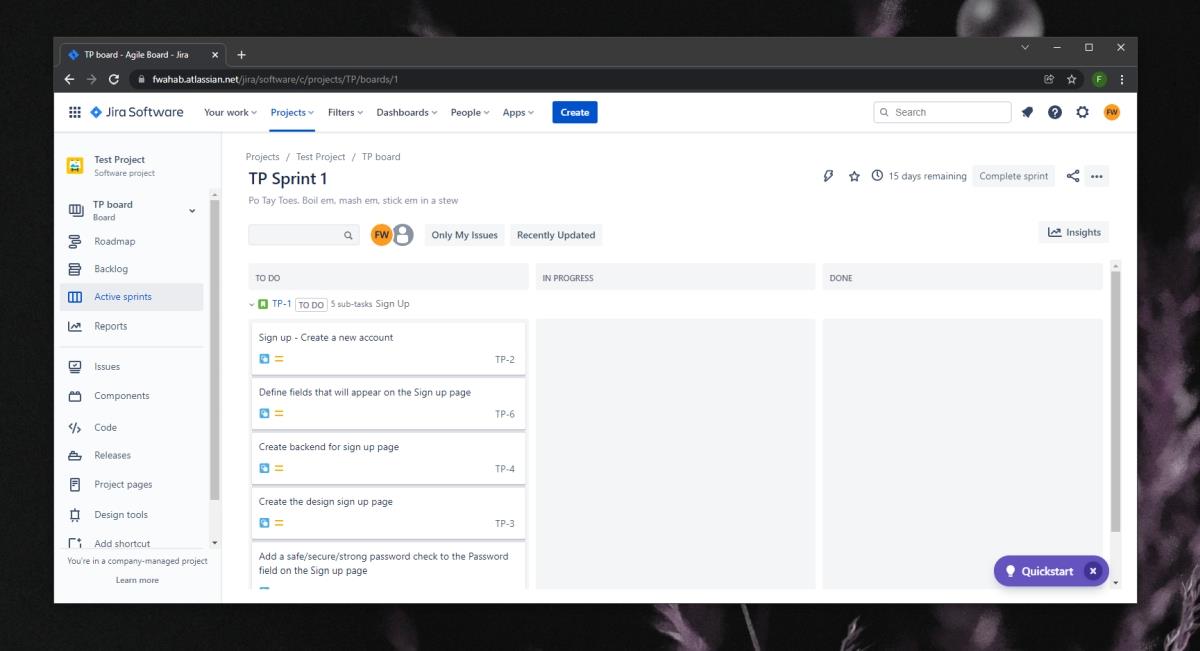
Schede Jira
Una bacheca Jira mostra gli elementi o i problemi creati nell'ambito di un progetto. Ogni progetto che crei in Jira viene fornito con una bacheca già creata, tuttavia puoi creare bacheche aggiuntive che mostrano elementi o problemi specifici del progetto corrente. Ad esempio, puoi creare una bacheca che mostrerà tutti gli elementi relativi a una particolare funzionalità in fase di sviluppo.
Puoi invitare altri utenti a una bacheca Jira, tuttavia è importante prima capire come funzionano le autorizzazioni quando si tratta di una bacheca Jira. Un singolo account o sito Web Jira può contenere più progetti. Ogni progetto avrà le sue schede. Quando inviti un utente a una bacheca Jira, puoi invitarlo con autorizzazioni che gli danno accesso a tutto Jira. Ciò significa che potranno accedere a tutte le bacheche Jira per tutti i progetti che sono stati creati sul sito Jira.
Puoi anche invitare utenti a un singolo progetto e avranno accesso solo alle bacheche create nell'ambito di quel particolare progetto.
Aggiungi utenti alle bacheche Jira
Ora che sai come funzionano le autorizzazioni quando aggiungi utenti a una bacheca Jira, puoi iniziare ad aggiungerli. Assicurati di disporre delle autorizzazioni a livello di amministratore corrette per aggiungere/invitare utenti a un sito Web, progetto e bacheca Jira.
Verrà inviato un invito all'e-mail che hai inserito. L'utente deve fare clic sull'invito, configurare il proprio account Jira e partecipare al progetto. Una volta entrati a far parte del progetto, potranno visualizzare le schede Jira sottostanti.
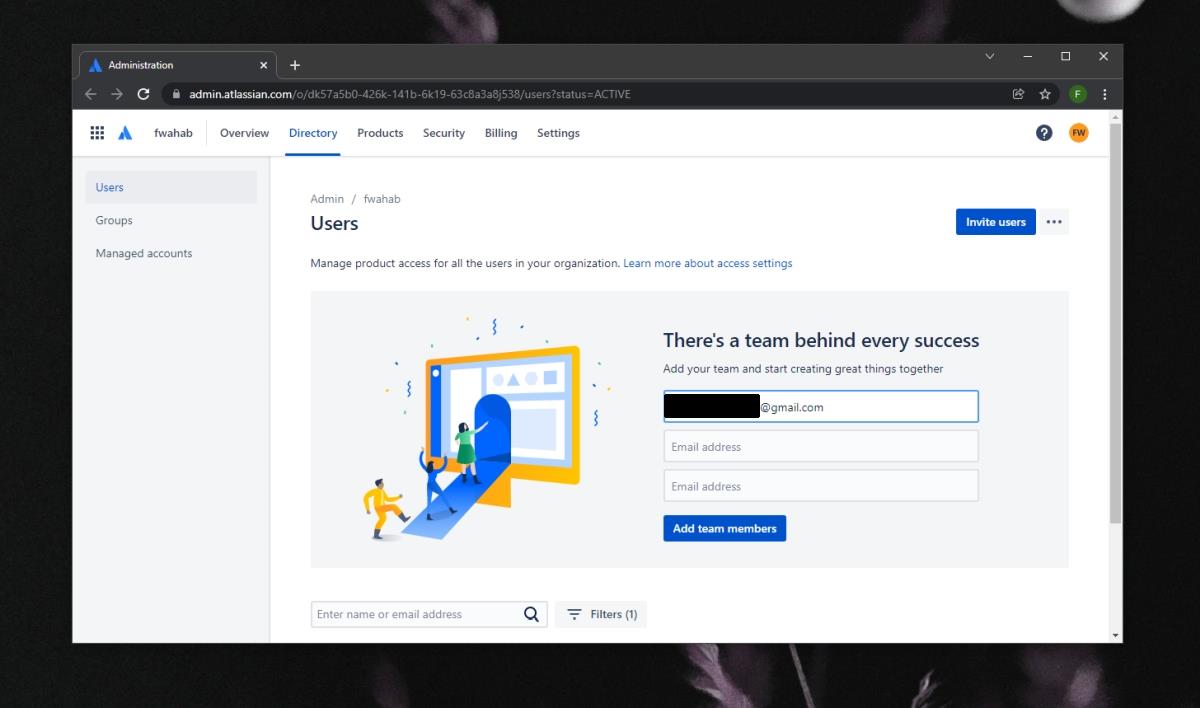
Autorizzazioni utente in Jira
Il processo per invitare gli utenti a un progetto in Jira non include un passaggio in cui vengono definite le autorizzazioni. Per gestire i permessi, cioè a quali progetti e successivamente a quali bacheche avrà accesso un utente, è necessario capire come sono definiti.
Jira viene fornito con "Gruppi" predefiniti. Puoi accedere a questi gruppi dalla colonna a sinistra nella pagina Gestione utenti. I gruppi hanno il proprio set di autorizzazioni già impostato. Per concedere a un utente un set di autorizzazioni, devi aggiungerlo al gruppo corretto. Puoi anche creare gruppi personalizzati con un set personalizzato di autorizzazioni.
Una volta che un utente viene aggiunto a un gruppo, la sua autorizzazione e il suo accesso al sito Jira verranno aggiornati.
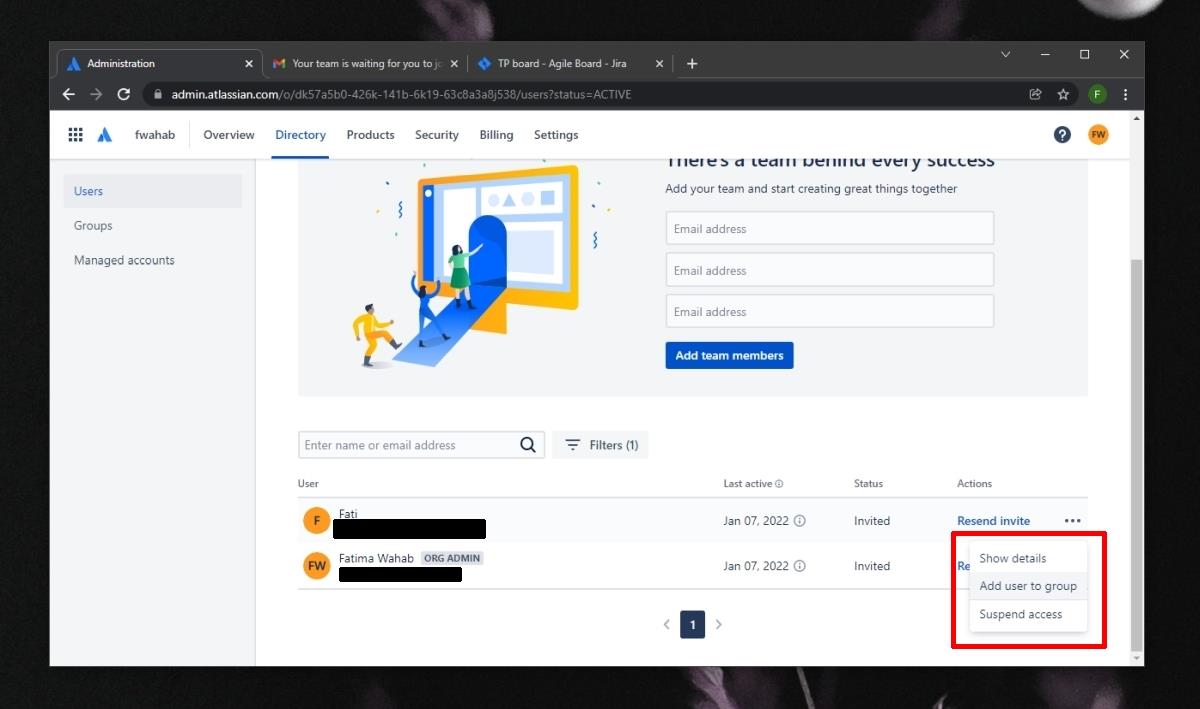
Come ricevere avvisi per andare a letto in base all'orario in cui è necessario svegliarsi
Come spegnere il computer dal telefono
Windows Update funziona fondamentalmente in combinazione con il registro e diversi file DLL, OCX e AX. Nel caso in cui questi file si corrompano, la maggior parte delle funzionalità di
Ultimamente spuntano come funghi nuove suite di protezione del sistema, tutte dotate di un'ulteriore soluzione di rilevamento antivirus/spam e, se sei fortunato
Scopri come attivare il Bluetooth su Windows 10/11. Il Bluetooth deve essere attivo affinché i tuoi dispositivi Bluetooth funzionino correttamente. Non preoccuparti, è facile!
In precedenza, abbiamo recensito NitroPDF, un buon lettore PDF che consente anche all'utente di convertire i documenti in file PDF con opzioni come unire e dividere il PDF
Hai mai ricevuto un documento o un file di testo contenente caratteri inutili e ridondanti? Il testo contiene molti asterischi, trattini, spazi vuoti, ecc.?
Sono così tante le persone che mi hanno chiesto informazioni sulla piccola icona rettangolare di Google accanto all'Orb di avvio di Windows 7 sulla mia barra delle applicazioni che ho finalmente deciso di pubblicare questo
uTorrent è di gran lunga il client desktop più popolare per scaricare torrent. Anche se funziona perfettamente per me su Windows 7, alcune persone hanno
Tutti hanno bisogno di fare pause frequenti mentre lavorano al computer, se non si fanno pause c'è una grande possibilità che i tuoi occhi saltino fuori (ok, non saltino fuori







